'>

যদি তুমি পাও এনভিআইডিআইএ উইন্ডোজ কার্নেল মোড ড্রাইভার সাড়া দেওয়া বন্ধ করে দিয়েছে ত্রুটি, চিন্তা করবেন না। আপনি নীচের যে কোনও একটি পদ্ধতিতে সমস্যাটি সমাধান করতে পারেন।
সম্পূর্ণ ত্রুটি বার্তাটি নিম্নরূপ:
ডিসপ্লে ড্রাইভার সাড়া দেওয়া বন্ধ করে দিয়েছে এবং পুনরুদ্ধার করেছে
ড্রাইভার এনভিআইডিআইএ উইন্ডোজ কার্নেল মোড ড্রাইভার প্রদর্শন করুন, সংস্করণ এক্সএক্সএক্স উত্তর দেওয়া বন্ধ করে দিয়েছে এবং সাফল্যের সাথে পুনরুদ্ধার করেছে।
আমরা একসাথে রেখেছি তিন আপনার সমস্যার সমাধানের জন্য পদ্ধতিগুলি। আপনি তাদের সব চেষ্টা করতে হবে না; যতক্ষণ না আপনি নিজের জন্য কাজ করে এমন একটিকে খুঁজে না পাওয়া পর্যন্ত কেবল আপনার পথে কাজ করুন।
পদ্ধতি 1: আনইনস্টল করুন তারপরে গ্রাফিক ড্রাইভারটি পুনরায় ইনস্টল করুন
ত্রুটিযুক্ত এনভিআইডিআইএ গ্রাফিক্স ড্রাইভারের কারণে সমস্যা দেখা দিতে পারে। সমস্যা সমাধানের জন্য, আপনি এনভিআইডিআইএ গ্রাফিক্স ড্রাইভারটি পুনরায় ইনস্টল করে আনইনস্টল করার চেষ্টা করতে পারেন।
আপনি এনভিআইডিআইএ গ্রাফিক্স ড্রাইভারটি আনইনস্টল ও পুনরায় ইনস্টল করতে এই পদক্ষেপগুলি অনুসরণ করতে পারেন:
1) আপনার কীবোর্ডে, টিপুন উইন্ডোজ লোগো কী এবং আর রান বাক্সটি শুরু করতে একই সাথে
প্রকার devmgmt.msc এবং ক্লিক করুন ঠিক আছে ডিভাইস ম্যানেজার উইন্ডো খুলতে।
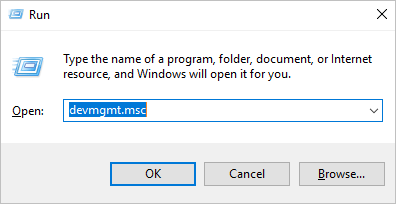
2) ডিসপ্লে অ্যাডাপ্টার শাখা প্রসারিত করুন। সঠিক পছন্দ এনভিআইডিএ গ্রাফিক্স কার্ডের নাম এবং ক্লিক করুন আনইনস্টল করুন ।
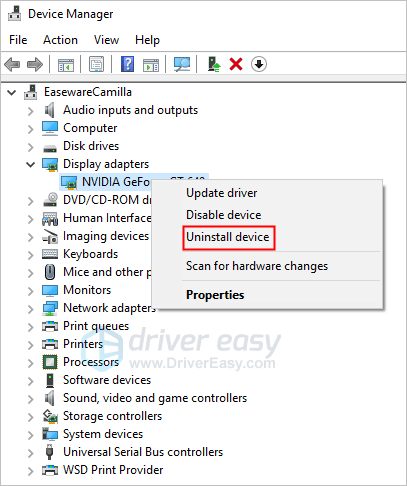
3) ড্রাইভার আনইনস্টল করার পরে, উইন্ডোজটিকে স্বয়ংক্রিয়ভাবে ড্রাইভারটি পুনরায় ইনস্টল করার জন্য আপনার পিসি পুনরায় চালু করুন।
4) সমস্যাটি সমাধান হয়েছে কিনা তা পরীক্ষা করে দেখুন।
পদ্ধতি 2: এনভিআইডিআইএ গ্রাফিক্স ড্রাইভার আপডেট করুন
যদি পদ্ধতি 1 আপনার জন্য কাজ না করে, আপনি এনভিআইডিএ গ্রাফিক্স ড্রাইভার আপডেট করার চেষ্টা করতে পারেন। ড্রাইভারকে ম্যানুয়ালি আপডেট করার সময়, ধৈর্য বা কম্পিউটার দক্ষতা না থাকলে আপনি এটি দিয়ে স্বয়ংক্রিয়ভাবে এটি করতে পারেন ড্রাইভার সহজ ।
ড্রাইভার ইজি স্বয়ংক্রিয়ভাবে আপনার সিস্টেমটিকে সনাক্ত করবে এবং এর জন্য সঠিক ড্রাইভারগুলি খুঁজে পাবে। আপনার কম্পিউটারটি ঠিক কোন সিস্টেমে চলছে তা জানা দরকার নেই, আপনার ভুল ড্রাইভারটি ডাউনলোড এবং ইনস্টল করার ঝুঁকি থাকা দরকার না এবং ইনস্টল করার সময় আপনার কোনও ভুল করার বিষয়ে চিন্তা করার দরকার নেই।
আপনি ড্রাইভার ইজির ফ্রি বা প্রো সংস্করণ দিয়ে স্বয়ংক্রিয়ভাবে আপনার ড্রাইভার আপডেট করতে পারেন। তবে প্রো সংস্করণটির সাথে এটি মাত্র ২ টি ক্লিক নেয় (এবং আপনি সম্পূর্ণ সমর্থন এবং 30 দিনের অর্থ ফেরতের গ্যারান্টি পাবেন):
1) ডাউনলোড করুন এবং ড্রাইভার ইজি ইনস্টল করুন।
2) চালক ইজি চালান এবং ক্লিক করুন এখন স্ক্যান করুন । ড্রাইভার ইজি তারপরে আপনার কম্পিউটারটি স্ক্যান করবে এবং কোনও সমস্যা ড্রাইভার সনাক্ত করবে।
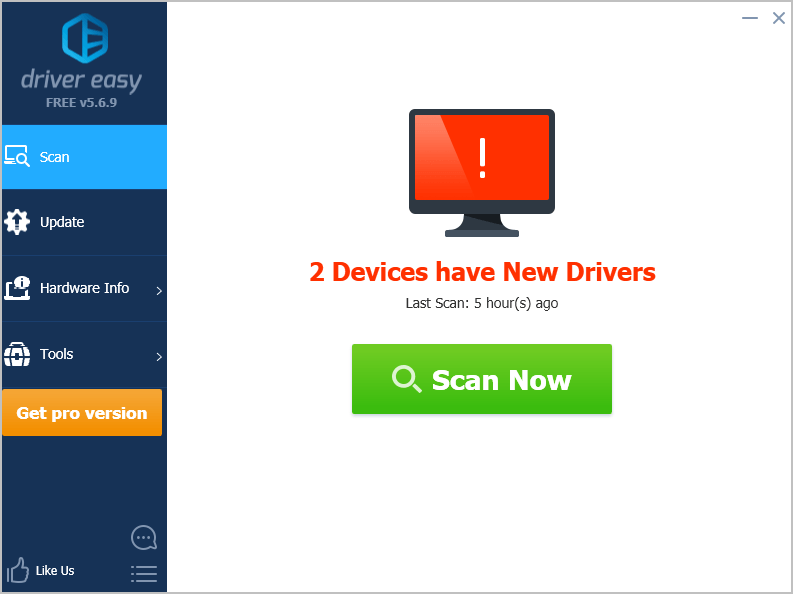
3) ক্লিক করুন হালনাগাদ এই ড্রাইভারটির সঠিক সংস্করণটি স্বয়ংক্রিয়ভাবে ডাউনলোড করতে একটি পতাকাযুক্ত এনভিআইডিএ গ্রাফিক্স ড্রাইভারের পাশে বোতামটি চাপুন, তারপরে আপনি নিজে এটি ইনস্টল করতে পারেন (আপনি এটি বিনামূল্যে সংস্করণ দিয়ে করতে পারেন)।
বা ক্লিক করুন সমস্ত আপডেট করুন আপনার সিস্টেমে হারিয়ে যাওয়া বা পুরানো সমস্ত ড্রাইভারের সঠিক সংস্করণ স্বয়ংক্রিয়ভাবে ডাউনলোড এবং ইনস্টল করতে (এটির জন্য প্রয়োজন the প্রো সংস্করণ - আপনি আপডেট আপডেট ক্লিক করলে আপনাকে আপগ্রেড করার অনুরোধ জানানো হবে)।
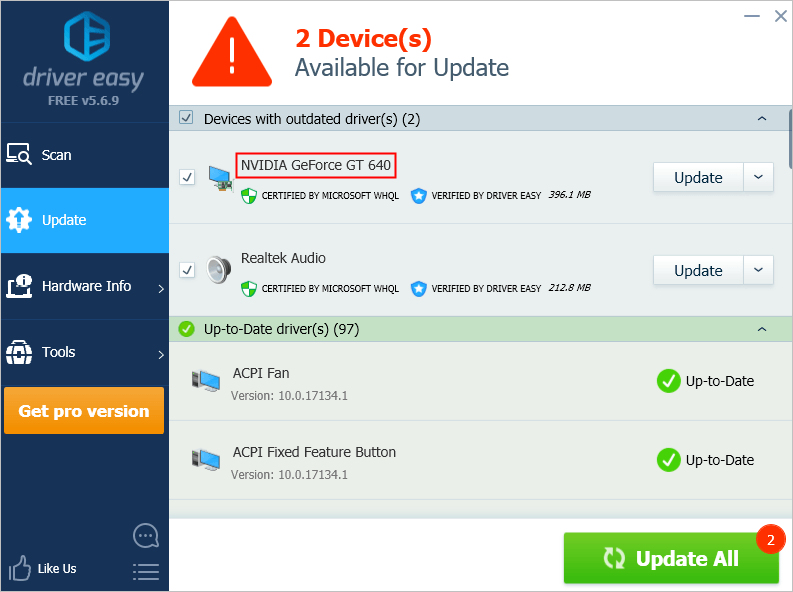
পদ্ধতি 3: জিপিইউ প্রসেসিংয়ের সময় বাড়ান
আপনি যে সর্বশেষ পদ্ধতিটি চেষ্টা করতে পারেন তা হ'ল রেজিস্ট্রি সম্পর্কিত এন্ট্রিটির মান সংশোধন করে জিপিইউ প্রসেসিংয়ের সময় বাড়ানো।
সতর্কতা : ভুলভাবে রেজিস্ট্রি সংশোধন করা গুরুতর সিস্টেম সমস্যা হতে পারে। আপনি এগিয়ে যাওয়ার আগে, আমরা আপনাকে প্রথমে রেজিস্ট্রিটি ব্যাক আপ করার পরামর্শ দিই, তারপরে প্রয়োজনে রেজিস্ট্রিটি পুনরুদ্ধার করতে পারেন। দেখা কীভাবে রেজিস্ট্রি ব্যাক আপ এবং পুনরুদ্ধার করবেন ।
আপনি জিপিইউ প্রসেসিং সময় বাড়ানোর জন্য রেজিস্ট্রিটি সংশোধন করতে এই পদক্ষেপগুলি অনুসরণ করতে পারেন:
1) আপনার কীবোর্ডে, টিপুন উইন্ডোজ লোগো কী এবং আর রান বাক্সটি শুরু করতে একই সময়ে কী key
প্রকার regedit এবং ক্লিক করুন ঠিক আছে রেজিস্ট্রি এডিটর খুলতে।
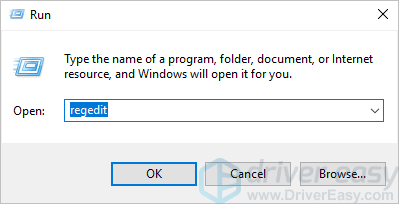
2) ব্রাউজ করুন এবং তারপরে নিম্নলিখিত রেজিস্ট্রি সাবকি ক্লিক করুন:
HKEY_LOCAL_MACHINE Y সিস্টেম কারেন্টকন্ট্রোলসেট নিয়ন্ত্রণ গ্রাফিক্সড্রাইভার
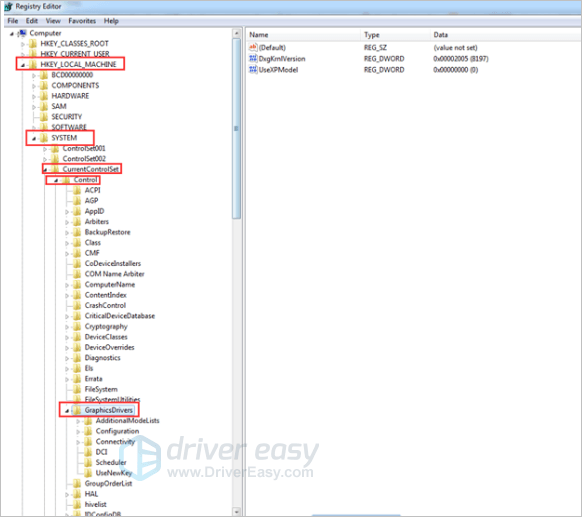
3) ডান ফলকে সম্পাদনা মেনুতে, ফাঁকা জায়গায় ডান ক্লিক করুন । ক্লিক নতুন , এবং তারপরে আপনার উইন্ডোজের সংস্করণে নির্দিষ্ট ড্রপ-ডাউন মেনু থেকে নিম্নলিখিত রেজিস্ট্রি মানটি নির্বাচন করুন।
যদি আপনার পিসি চলমান থাকে 32-বিট অপারেটিং সিস্টেম, এই পদক্ষেপগুলি অনুসরণ করুন:
ক) নির্বাচন করুন DWORD (32-বিট) মান ।
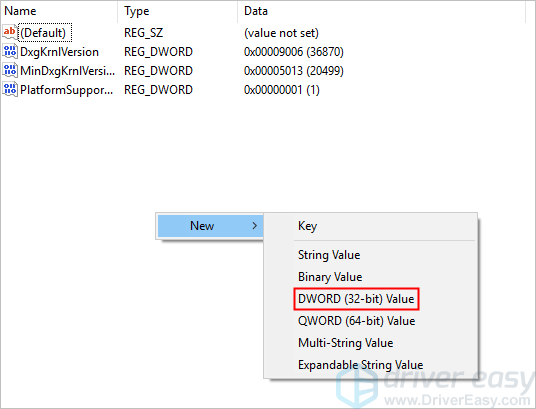
খ) প্রকার TdrDelay নাম হিসাবে এবং ক্লিক করুন প্রবেশ করুন ।
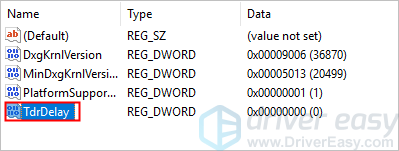
গ) TdrDelay ডাবল ক্লিক করুন এবং যোগ করুন '8' মান ডেটার জন্য এবং ক্লিক করুন ঠিক আছে ।
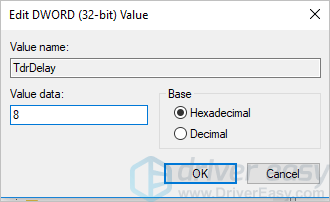
আপনার পিসি চলমান 6 হয় 4-বিট অপারেটিং সিস্টেম, নীচের পদক্ষেপগুলি অনুসরণ করুন:
ক) নির্বাচন করুন QWORD (ORD৪-বিট) মান ।
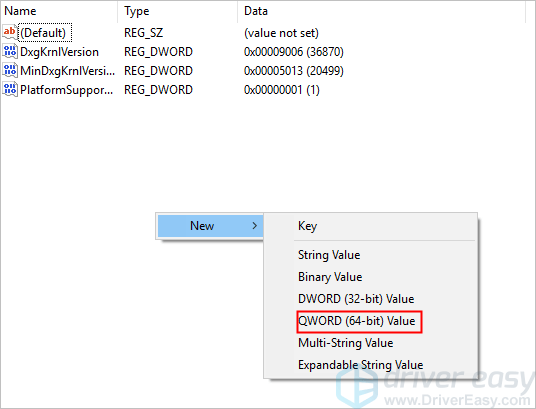
খ) প্রকার TdrDelay নাম হিসাবে এবং ক্লিক করুন প্রবেশ করুন ।
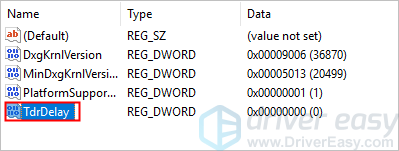
গ) TdrDelay ডাবল ক্লিক করুন এবং যোগ করুন '8' মান ডেটার জন্য এবং ক্লিক করুন ঠিক আছে ।
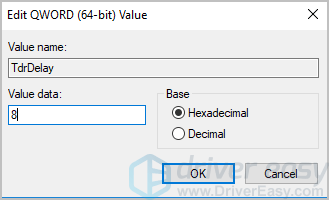
৪) আপনার পিসি পুনরায় চালু করুন এবং সমস্যাটি সমাধান হয়েছে কিনা তা পরীক্ষা করে দেখুন।
এখানে রেজিস্ট্রি সংশোধন করার পরে, যদি কোনও সমস্যা দেখা দেয় এবং আপনি কীভাবে নিবন্ধনটি পুনরুদ্ধার করবেন নিশ্চিত না হন, আপনি যুক্ত টিডিআরডেলি নাম মুছতে পারেন এবং আপনার পিসি পুনরায় চালু করতে পারেন।
আশা করি উপরের পদ্ধতিগুলি আপনাকে এনভিআইডিআইএ উইন্ডোজ কার্নেল মোড ড্রাইভার থামিয়ে রেসপন্সিং সমস্যা সমাধান করতে সহায়তা করে। আপনার যদি কোনও প্রশ্ন, ধারণা বা পরামর্শ থাকে তবে নিচে আপনার মতামত জানান।





![[সমাধান] মূল লোড হবে না | দ্রুত এবং সহজে!](https://letmeknow.ch/img/knowledge-base/96/origin-won-t-load-quickly-easily.png)
![[সমাধান] আর-টাইপ ফাইনাল 2 পিসিতে ক্রাশ হতে থাকে](https://letmeknow.ch/img/knowledge/34/r-type-final-2-keeps-crashing-pc.jpg)